 晴れ
晴れ今年も残り少なくなりましたね。今のところ風邪も引かず元気に過ごしています。
今回の日記もPC関連の内容になります。他にネタがないのでご容赦ください。
Windows8が発売されてから2ヶ月が経ち…仕事柄「Windows8ってどうですか?」という
質問が多くなり検証用に仮想環境にWindows8 RP(発売前の評価版)をインストールして
タブレットからRDPで接続しタッチ操作による使い勝手を検証しようと思ったのですが…
仮想環境用のWindows8ドライバに不具合が多く、レスポンスが悪かったので思うように
検証できませんでした。ホントの骨折り損のくたびれ儲けになってしまいました orz
そこで安価なタッチパネル搭載のWindows8ノートPCを探してみたのですが…
家電量販店で扱っている殆どのWindows8ノートPCはタッチパネル非搭載モデルで
タッチパネル搭載モデルは15万円以上と簡単に手が出せる代物ではありませんでした。
Androidタブレットはタッチ操作前提の代物にも関わらず安価なものばかりなのに
なぜタッチパネル搭載のWindows8機は安価にできないのか…
ご祝儀価格で、ぼったくりだと思います。特に国産モデルはいらない変形機能とか
変に付加価値を付けて無駄にコストが高くなっているのだと考えられます。
そんな中でネットで見つけた安価なタッチパネル搭載のノートPC… ASUS VivoBook X202E

以下の仕様で5万円を切る破格のお値段なので検証用途には十分と思い自腹で購入しました。
年末の出費は痛いですが、良い買い物ができたと思っています。
型番 :X202E-CT3217G
CPU:Core i3 3217U(1.7GHz・2コア4スレッド)
メモリ:4GB(増設不可)
HDD:500GB(2.5インチ・増設不可)
DVD:なし
液晶 :11.6インチタッチパネル搭載(1366x768dpi・TNパネル)
その他:重量1.3Kg・最厚部21.7mm・最薄部8.5mm・バッテリー駆動時間5時間
内臓ストレージがSSDではなくHDDのため7秒以内の高速起動に対応しておらず…
残念ながらウルトラブックの仕様を満たしていません。
自己責任になりますがSSD化すれば立派なウルトラブックの出来上がりです。
最近のASUSは良い仕事をしていますね。日本の企業も見習って欲しいものです。
各種セットアップを済ませた後、必要なソフトをインストールして早速使ってみました。
自分は既にマイクロソフトのアカウント・Hotmailを持っているので、それをユーザーIDとして
設定しログインするとスタート画面(モダンUI/Windows8スタイル)が表示されました。
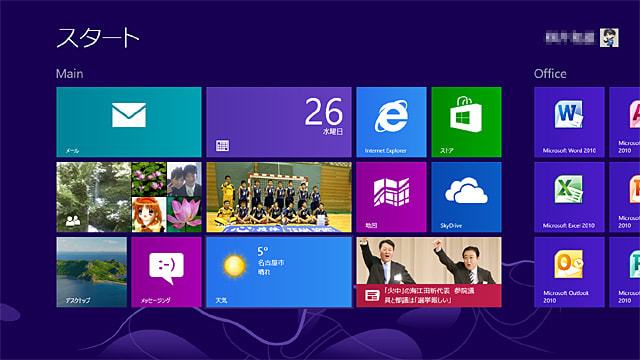
クラッシックUI(Windows95~Windows7)で、デスクトップ操作を使用する場合
デスクトップをタップすると見慣れた画面へ移行しますがスタートボタンがありません。
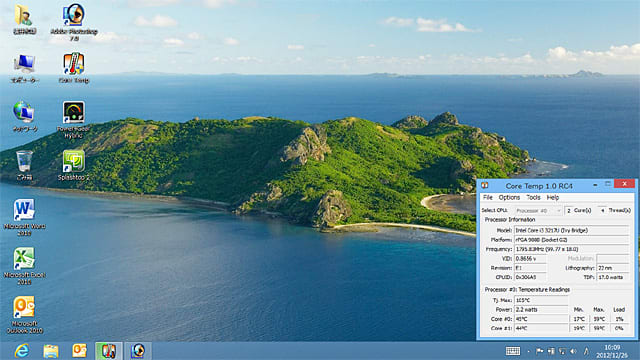
画面の右外枠から内側へタッチ操作でスワイプするとチャームという操作画面が現れます。
ここからアプリを検索したりスタートボタンをタップして最初の画面に戻ります。
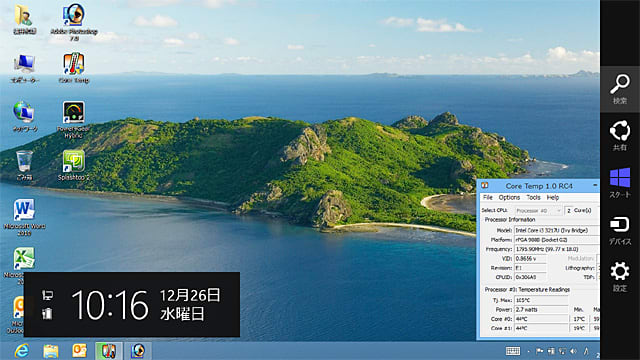
最初、デスクトップ画面にはゴミ箱以外のショートカットが全くないので必要に応じて
追加するのですが、そのやり方が分かり難いです。スタートボタンがあれば簡単なのに…
ググると操作方法はすぐに見つかります。逆に今までのWindowsに慣れた方はググらないと
他の操作方法がさっぱり分からないという不親切仕様です。
アイコンの追加はスタート画面でアイコンを右クリックし「ファイルの場所を開く」をクリック。
アプリのショートカットファイルの保存場所が表示されるので右クリックして
「送る」-「デスクトップ」をクリックするとデスクトップにショートカットが作成されます。
操作方法も慣れてしまえば何て事はないと思いますが。慣れるまでは不自由です。
次にモダンUI上で起動するアプリを操作してみました。
ちなみに特に指定しなければデスクトップ画面で操作していても、モダンUIで実行できる
アプリがあれば、関連付けされたファイル(動画・音楽・写真etc)をダブルクリックすると
モダンUIのアプリが起動し、デスクトップ画面はバックグラウンドに回されます。
デスクトップで操作したい場合は右クリックして起動したいソフトを指定する必要があります。
まずモダンUI上でのIEの動作ですが、Windows8 RP ではフラッシュはサポートされて
いなかったのですが、製品版では完全対応していました。これで使い物になります。
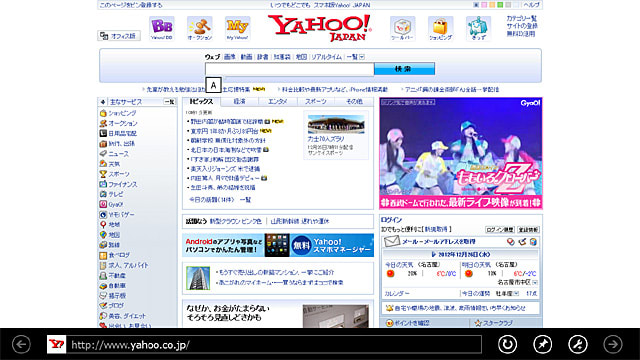
「お気に入り」は使えませんが「お気に入りバー」に登録しておいたサイトへは飛ぶ事ができます。
またディスプレイが1366x768dpi以上の解像度を持っている場合、同時に2画面の表示が可能です。
この点はiPadやAndroid端末よりも優れていると言っていいと思います。
アプリorデスクトップを起動中に他のアプリを裏で動かしている場合、画面の左外枠から内側へ
タッチ操作でスワイプするとアプリを切り替えられます。また画面の3分の1くらいの場所で
スワイプ操作を止めると画面が2ペインに分かれ、アプリを2画面同時に表示する事ができます。
その境界線をドラックすると表示幅を調整できるので自由度が高く地味にありがたみを感じます。
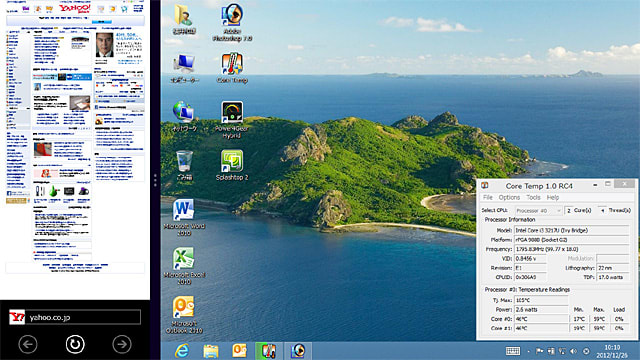
起動したアプリは終了操作をしない限りバックグラウンドで動作し続けます。
アプリを明示的に終了したい場合は画面の上から下へスワイプ操作する事で完結します。
2週間ほど使い込んで見ましたが、良くも悪くもiPadやAndroidタブレットのような使用感と
歴代Windowsのデスクトップ操作を融合したハイブリッドなOSである事を確認できました。
ただ、この恩恵を受けられるのはタッチパネルを搭載したPC、もしくは大きなタッチパッドを
持ったPCに限られます。これらが無いと使い辛いWindows7といった感じです。
逆にいうとデスクトップPCでも、タッチパッドを購入しWindows8にアップデートすれば
タッチパッドを使用する事でタッチパネル搭載のPCと同じようなジェスチャーで
モダンUIのアプリを利用する事ができます。
しかしタッチパネル搭載機やタッチパッドを買う気はないけれど、Windows8を使いたいという人は
キーボードのウィンドウボタンに割り当てられているショートカットキーを使いこなせば
そこそこ快適に使う事は可能です。そのキーアサインを以下にまとめておきます。
1.Win+Dキー……デスクトップを表示。
2.Win+Qキー……アプリケーション一覧を表示。
3.Win+Iキー……電源オフが含まれるメニューを表示。
4.Win+Xキー……ショートカット管理メニューを表示。※超便利です !!
Windows8はUEFIに対応したPCの場合以下の様な恩恵も授かれる様です。
今回、購入したノートPCですがHDDモデルにも関わらずシャットダウンした状態から
20秒以内に起動するためストレスをあまり感じません。シャットダウンも5秒程度と高速です。
スリープ状態についても1~2日程度なら放置していても電池の減りが数%程度と非常に少ないので
ノートPCでも休止状態やシャットダウンをせずスリープで常用できそうです。
しかしUIが大きく変更されたため、マウスによる操作が統一されておらず洗練されていないと
感じられる部分が所々に見受けられるので、今後のバージョンアップによる改善に期待です。
確かにiPadやAndroidなどのタブレット端末は便利ですが、Windowsの代わりにはなりません。
タブレット用のOffice製品は簡易的なものしかないので、WordやExcelなどをガッツリ使う時などは
やはりWindowsPCが必要不可欠です。既存のWindows専用ソフトを使用したいとなれば尚更です。
今後はモダンUIのアプリが充実し、ノートPCが現状より更に省電力&軽量になって行けば
タブレットはお役御免になると思われます。インテルとマイクロソフトはそうなる事を目指して
いるのでしょうね。そういう意味ではこれからが楽しみなOSだと思います。

















